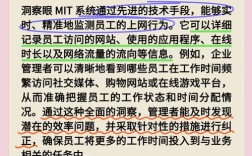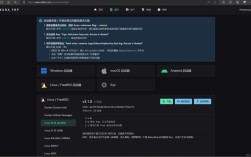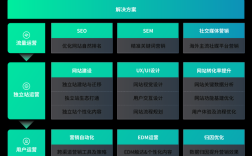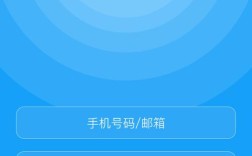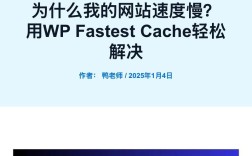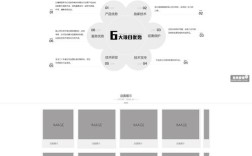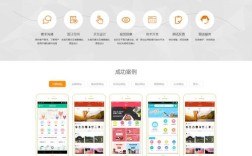ECS服务器搭建Windows版详细指南
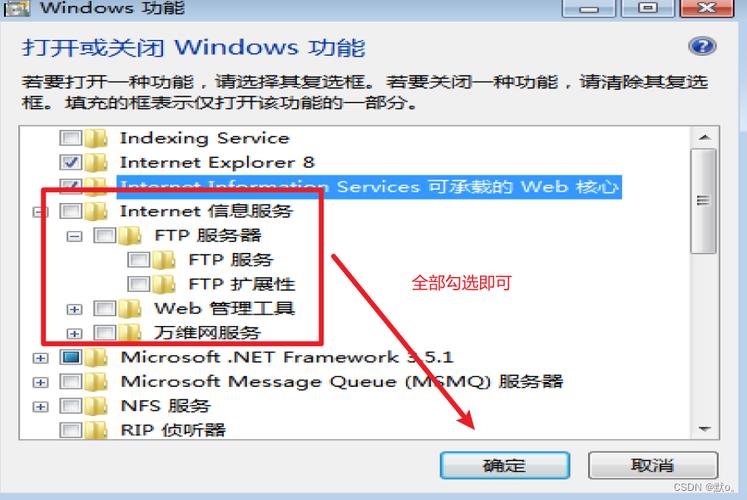
前期准备
(一)注册阿里云账号并实名认证
要使用阿里云的ECS服务,首先需要在阿里云官网完成账号注册,并进行实名认证,这一步骤是为了确保用户身份的真实性和安全性,同时也是后续购买和使用云资源的必备条件,按照页面提示填写个人信息、上传身份证照片等资料,等待审核通过即可。
(二)了解Windows系统版本特点
阿里云提供了多种Windows Server版本的镜像供选择,如Windows Server 2012 R2、Windows Server 2016、Windows Server 2019等,不同版本在功能、安全性和支持周期上有所差异,较新的版本会包含更多的新特性和安全更新,但也可能需要更高的硬件配置来运行,Windows Server 2019对系统资源的要求相对较高,但在安全性和管理功能方面有显著提升;而一些旧版本则可能在兼容性方面表现更好,适合特定的应用场景,在选择时,需综合考虑自身业务需求、预算以及技术人员对不同版本的熟悉程度等因素。
| 版本名称 | 主要特点 | 适用场景 |
|---|---|---|
| Windows Server 2012 R2 | 稳定性较好,广泛应用于企业级应用的基础架构搭建初期,具有成熟的域控管理功能,适合构建传统的企业内部网络环境。 | 中小型企业的文件共享、打印服务、简单的身份验证管理等场景。 |
| Windows Server 2016 | 引入了容器技术支持,增强了虚拟化能力,可更好地整合现代应用开发与部署流程,同时优化了存储性能和管理效率。 | 需要进行容器化应用部署、混合云架构搭建的企业或开发者团队。 |
| Windows Server 2019 | 强化了安全防护机制,如增强型的安全策略配置选项、更完善的漏洞修复体系,支持最新的硬件设备和技术标准,提供更好的性能表现。 | 对数据安全要求较高、追求高性能计算和存储的企业级应用,如金融行业的数据处理系统、大型企业的核心业务系统等。 |
(三)规划资源配置
根据预计的业务负载情况,合理确定ECS实例的配置参数,包括CPU核心数、内存大小、磁盘容量和类型(SSD或HDD)、网络带宽等,如果只是用于测试或个人小型项目,可以选择较低配置以降低成本;若是生产环境且访问量较大,则应适当提高配置以保证系统的稳定运行,一个小型的网站应用可能初始配置为1核CPU、2GB内存、40GB SSD磁盘和1Mbps带宽就足够;而对于一个大型电商平台的后端数据库服务器,可能需要8核以上CPU、32GB以上内存、多块大容量SSD磁盘组成的存储阵列以及较高的网络带宽来满足大量并发请求的处理需求。
创建ECS实例
(一)进入控制台选择产品与实例创建
登录阿里云管理控制台后,在众多产品中找到“弹性计算”区域的“云服务器ECS”,点击进入相关页面,接着点击“创建实例”按钮,开始正式的创建流程。

(二)基础配置选型
- 地域与可用区:地域的选择影响着网络延迟、法律法规合规性以及成本等多方面因素,尽量靠近目标用户群体所在的地区可以减少网络延迟,提高访问速度;同时要考虑当地数据中心的稳定性和可靠性,可用区则是同一地域内的不同物理区域,选择多个可用区部署可实现故障转移和高可用性设计,若主要面向华北地区的用户,可选择北京作为地域,并在该地域的不同可用区内分散部署实例以提高容灾能力。
- 实例规格:依据前期规划的资源需求选择合适的实例规格族及具体型号,如前面所述,不同的业务场景对应不同的资源配置要求,这里可以看到各种预定义好的套餐,也可以自定义详细的CPU、内存等参数组合。
- 镜像选择:在操作系统栏中选择“Windows”,然后从下拉列表里挑选之前研究过的合适版本镜像,还可以进一步查看镜像详情,包括发布日期、更新内容等信息,以确保选用的是最新且稳定的版本。
- 存储设置:决定系统盘的类型(SSD优先推荐)和大小,以及是否需要额外挂载数据盘用于存储应用程序产生的大量数据,系统盘通常存放操作系统文件和一些关键程序组件,数据盘则专门用来保存业务相关的文档、数据库文件等,对于一个图像处理软件服务器,由于会频繁读写大量的图片素材,所以需要较大的数据盘空间。
- 网络配置:设置VPC(虚拟私有云)、子网、安全组规则等网络相关参数,VPC允许用户自定义逻辑隔离的网络环境,子网划分可以实现不同功能模块之间的网络分段管理;安全组规则定义了入方向和出方向的流量允许策略,保障服务器的安全通信,只开放特定端口给外部访问,限制非法IP地址段的访问请求。
(三)确认订单并启动实例
仔细核对各项配置信息无误后,提交订单完成支付流程,支付成功后,回到实例列表页面,找到刚刚创建的ECS实例,点击“启动”按钮使其开始运行,系统会自动进行初始化操作,包括安装所选的Windows操作系统、配置网络连接等过程,这个过程可能需要几分钟到十几分钟不等的时间,具体取决于实例规格和当时的系统负载情况。
连接与初步设置
(一)获取远程桌面连接信息
当实例状态变为“运行中”时,可以在实例详情页获取到用于远程桌面连接的必要信息,包括公网IP地址、用户名(默认为Administrator)和密码(初始密码会在创建过程中生成并通过短信或邮件发送给用户),请注意妥善保管这些敏感信息,避免泄露导致安全问题。
(二)使用远程桌面客户端连接服务器
下载并安装微软官方提供的远程桌面连接工具(mstsc.exe),打开该程序后输入上述获取的公网IP地址,点击连接按钮,在弹出的身份验证窗口中输入用户名和密码,成功登录后即可进入Windows Server桌面环境,首次登录时,建议立即修改默认密码以增强安全性。
(三)基本系统设置
- 更新补丁安装:通过Windows Update功能检查并安装最新的系统更新补丁,确保系统的安全性和稳定性,这有助于修复已知的安全漏洞和其他潜在问题。
- 防火墙配置:启用Windows防火墙,并根据实际需求添加允许的规则,如果服务器上运行着Web服务,则需要允许HTTP(端口80)和HTTPS(端口443)的传入连接;如果是数据库服务器,则要根据所使用的数据库端口号进行相应设置。
- 账户管理:除了默认的Administrator账户外,还可以创建其他具有不同权限级别的用户账户,以便进行精细化的权限控制和管理,为普通应用程序运维人员分配有限的操作权限,而超级管理员账户仅用于紧急情况下的高级维护工作。
常见问题与解答
(一)问题1:无法通过远程桌面连接到ECS实例怎么办?
解答:出现这种情况可能有以下几个原因及解决方法:一是检查网络是否正常连通,可以尝试ping通公网IP地址;二是确认安全组规则是否正确配置,确保允许远程桌面使用的端口(默认为3389)对外开放;三是查看实例内部的防火墙设置是否阻止了远程连接请求;四是核实用户名和密码是否正确输入,注意大小写敏感;五是重启远程桌面服务(在服务管理器中找到Remote Desktop Services服务并重新启动)。
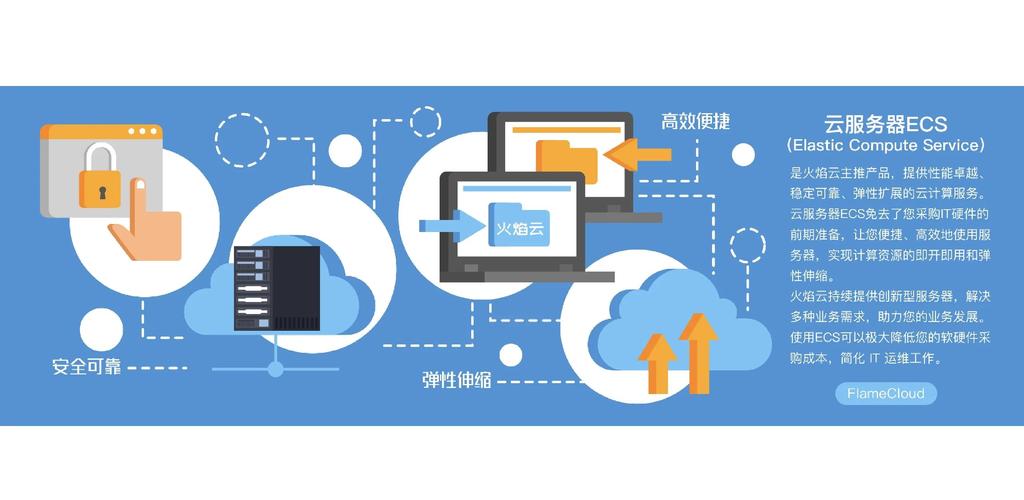
(二)问题2:如何在ECS实例上安装特定的应用程序?
解答:可以通过以下几种方式安装应用程序:一是直接运行安装程序包(.exe文件),前提是已经将安装介质上传到服务器或者能够从网络上下载安装文件;二是利用PowerShell脚本执行自动化安装命令,适用于批量部署相同软件的情况;三是借助第三方软件管理工具,如Chocolatey等包管理器,它可以方便地搜索、下载和安装各种开源软件及其依赖项,若要安装MySQL数据库服务器,可以先下载官方提供的安装包,然后在命令行模式下运行安装向导进行安装配置;或者使用Chocolatey命令choco install mysql快速安装最新版本的MySQL。
就是关于ECS服务器搭建Windows版的详细内容,希望对你有所帮助,在实际搭建过程中,可能会遇到各种各样的问题,但只要耐心排查并参考官方文档和其他技术资料,一般都能找到解决方案